Аутор:
Louise Ward
Датум Стварања:
9 Фебруар 2021
Ажурирати Датум:
28 Јуни 2024

Садржај
Постоје случајеви када морате да пошаљете више датотека одједном путем е-поште, желите да све старе фотографије сложите на једно место да бисте уштедели меморију рачунара или неке важне документе заштитите од знатижељника. Решење за вас је стварање ЗИП датотеке (компресоване датотеке). ЗИП датотеке вам помажу да уштедите меморију, управљате великим бројем датотека или заштитите поверљиве документе. Данашњи чланак ће вас упутити како да креирате компресоване датотеке на Виндовсима и Мац ОС Кс.
Кораци
Метод 1 од 3: На оперативним системима Виндовс
Направите директоријум. Најбржи начин за стварање архиве је прикупљање свих датотека и / или директоријума које желите да компресујете у једну велику фасциклу. Затим наставите са креирањем ЗИП датотеке из тог директоријума.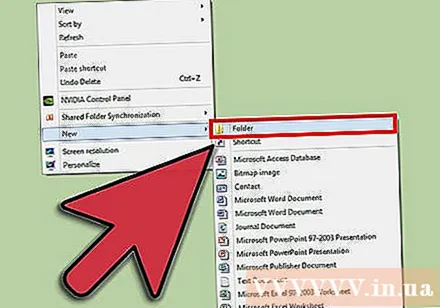
- Преименујте основну фасциклу у име које желите да доделите ЗИП датотеци.

Кликните десним тастером миша на управо креирану фасциклу. Померите показивач миша на опцију „Пошаљи на“, појавиће се подмени. Изаберите „Цомпрессед (зиппед) фолдер“ из подменија.- Слично томе, можете одабрати више датотека одједном, а затим десним тастером миша кликнути на једну од њих и учинити исто. Резултат ће створити ЗИП датотеку која садржи све изабране датотеке, ова датотека садржи име датотеке на коју сте кликнули десним тастером да бисте њоме манипулисали.
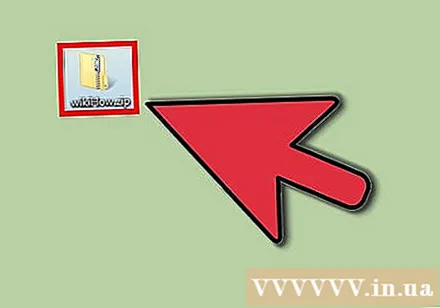
Сачекајте док се створена компримована фасцикла. Време процеса зависи од броја датотека које компресујете. Трака напретка ће се појавити док се датотеке додају. По завршетку ЗИП датотека ће се налазити на истој локацији као и основни директоријум. реклама
Метод 2 од 3: На оперативним системима Мац ОС Кс.
Направите директоријум. Најбржи начин за стварање архиве је прикупљање свих датотека и / или директоријума које желите да компресујете у једну велику фасциклу. Затим наставите са креирањем ЗИП датотеке из тог директоријума.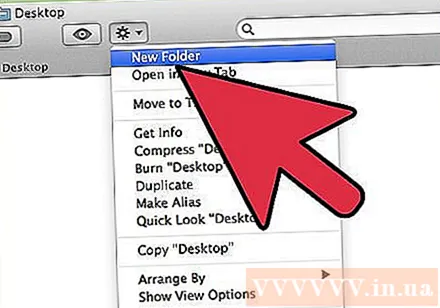
- Преименујте основну фасциклу у име које желите да доделите ЗИП датотеци.

Кликните десним тастером миша на управо креирану фасциклу и одаберите „Цомпресс“ да бисте фасциклу компресовали у ЗИП датотеку. Архива ће бити на истом месту као и основни директоријум.- Слично томе, можете истовремено да одаберете више датотека, кликните десним тастером миша на једну од њих и учините исто. Резултат ће створити архиву под називом „Арцхиве.зип“, која садржи све датотеке које сте изабрали.
3. метод од 3: Поставите лозинку за заштиту ЗИП датотеке
Преузмите програм за компресију података на рачунар. За неке новије верзије оперативног система Виндовс не можете заштитити ЗИП датотеку лозинком без инсталирања додатног софтвера. Да бисте створили заштићену ЗИП датотеку није превише компликовано, можете је бесплатно преузети или купити софтвер за компресију података доступан на Интернету. Најпопуларнији програми су: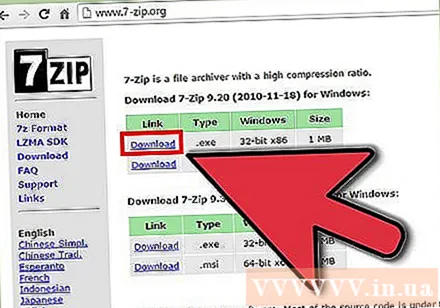
- 7-Зип
- ИЗАрц
- ПеаЗип
Направите архивску датотеку. Користите софтвер за компресију података да бисте креирали нову ЗИП датотеку додавањем датотеке коју требате да компресујете. Током овог процеса, програм ће вам дати могућност да унесете лозинку за архиву (ако желите). Убудуће ћете морати да користите ову лозинку за приступ архиви.
Поставите лозинку за заштиту ЗИП датотека у ОС Кс. Да бисте то урадили, можете да користите апликацију Терминал без потребе да преузимате друге програме. Прво сакупите све датотеке које ће се компресовати у засебну фасциклу, а затим је преименујте у име које желите да доделите ЗИП датотеци.
- Покрените Терминал приступањем фасцикли Услужни програми која се налази у фасцикли Апликације.
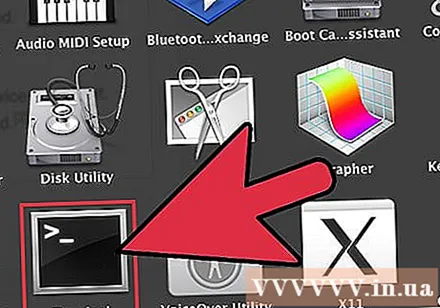
- Дођите до локације директоријума за компримовање.

- Откуцајте наредбу:
зип –ер.зип /* 
- Подесите лозинку. Да бисте је потврдили, мораћете да унесете лозинку два пута. Када завршите са увозом, створиће се ЗИП датотека.
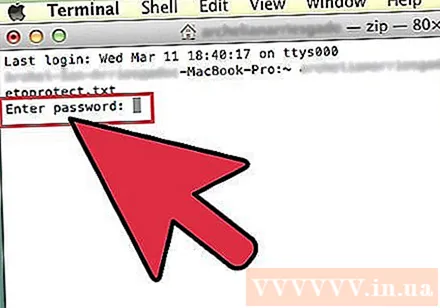
- Покрените Терминал приступањем фасцикли Услужни програми која се налази у фасцикли Апликације.
Савет
- Држите притиснуту тастер Цтрл (Цонтрол) да бисте изабрали више датотека у прозору Виндовс Екплорера или дијалошком оквиру Фолдер Навигатион (Навигација кроз мапе) у ВинЗип-у.



